Microsoft hat seinen Store umgestaltet und ihn kürzlich Microsoft Store genannt. Es gibt noch so viel zu verbessern, aber die Frage ist immer noch, was zu tun ist, damit sowohl Endbenutzer als auch Entwickler die Win32-Anwendungen löschen und auf UWP migrieren.
Bis sie es herausfinden (falls sie es jemals tun werden), gibt es einige Optionen, die Benutzer daran hindern, Anwendungen von Drittanbietern aus „unbekannten Quellen“ zu installieren..
Dies kann einfach behoben werden. Wenn Sie ausschließlich mit UWP-Apps arbeiten, suchen Sie unten nach der Auflösung.
So lassen Sie Standard-Win32-Desktopanwendungen unter Windows 10 installieren
Jeder informierte Windows 10-Benutzer wird die offensichtlichen Ambitionen von Microsoft erkennen, Standard-Win32-Anwendungen vollständig durch UWP-Anwendungen zu ersetzen. Es ist einfacher und sicherer, sie in das System zu integrieren, es ist einfacher zu monetarisieren, und vor allem macht dies das Windows-Ökosystem näher an Android und Apple.
Wir alle wissen, wie erfolgreich diese beiden sind. Obwohl wir die Idee hinter dem Konzept „Nur Microsoft Store-Apps erlaubt“ sehen können, sind UWP-Apps immer noch ein Alter hinter der Konkurrenz zurück: sowohl in Bezug auf die Anzahl als auch in Bezug auf die Qualität. Und es ist schon 2018.
- LESEN SIE AUCH: Ist das UWP-Schicksal nach dem Zusammenbruch von Windows Mobile sicher??
Und hier überschreitet Microsoft mit erzwungenem Marketing die Grenzen. Genau wie beim Edge-Browser, der an sich nicht schlecht ist, aber alles andere als perfekt. Da Endbenutzer die Wahl haben, bleiben die meisten von ihnen bei den älteren Desktop-Anwendungen. Und diese stammen eher aus Quellen von Drittanbietern als aus dem kürzlich umgestalteten Microsoft Store.
Auch wenn UAC und Windows Defender Sie über mögliche Gefahren informieren, können Sie jedes Programm eines Drittanbieters mit den richtigen Installations- und Kompatibilitätsmerkmalen installieren.
Es gibt eine Option, die möglicherweise aktiviert ist und die Installation von Nicht-Store-Anwendungen verhindert. Sie können es problemlos deaktivieren. So geht's:
- Drücken Sie die Windows-Taste + I, um die zu rufen die Einstellungen App.
- Wählen Apps.
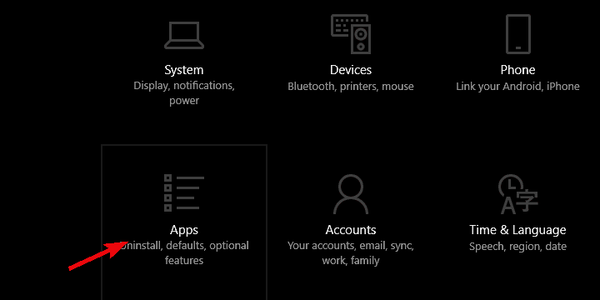
- Wählen Apps & Funktionen aus dem linken Bereich.
- Unter dem "Installiere AppsErweitern Sie das Dropdown-Menü.
- Wählen "Apps von überall zulassen”Und beenden Sie Einstellungen.
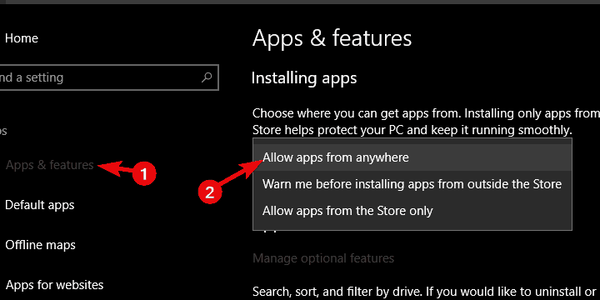
Damit sollten Sie installieren können, was Sie wollen. Dies bedeutet jedoch nicht, dass die Benutzerkontensteuerung bestimmte Anwendungen, die Änderungen am System vornehmen möchten, nicht einschränkt. Führen Sie sie als Administrator aus, um dies zu vermeiden.
Das sollte es tun. Wenn Sie Fragen, Vorschläge oder nur einen Gedanken zur UWP-Erfahrung haben, teilen Sie uns dies bitte im Kommentarbereich unten mit.
VERWANDTE ARTIKEL, DIE SIE ÜBERPRÜFEN SOLLTEN:
- Mit Windows 10 können UWP-Apps auf das Dateisystem zugreifen: Ja, ALLE Ihre Dateien
- Stotternde Fehler in der VLC UWP-App werden mit dem neuesten Update behoben
- Die UWP OneNote-App bietet jetzt neue Funktionen für Besprechungen und Rechtschreibung
- Microsoft Store
- Windows 10 beheben
 Friendoffriends
Friendoffriends



